
ruk_kodeks_2013
.pdf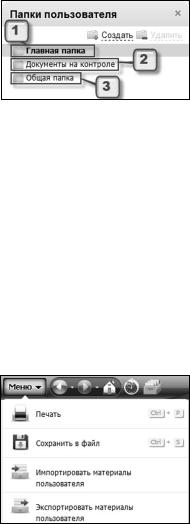
Рис. 44. Папки пользователя
Положить документы в Папки пользователя можно, находясь в любом списке или в тексте документа. Чтобы документ всегда был под рукой, Вы можете сохранить его в Папках пользователя. Для этого вызовите диалог «Положить в папку» с помощью соответствующего пункта из функциональ$ ного или контекстного меню.
Установить закладку на документ
На документ в списке и на открытый документ можно установить зак$
ладку.
Закладка в документе позволяет Вам указать место, на котором бу$ дет открываться документ при обращении к нему из «Папок пользователя».
Войдите в нужный документ и выделите небольшой фрагмент текста, на который хотите установить закладку.
Вызовите команду «Установить закладку» функционального меню или контекстного меню. В нем выберите или создайте папку для хранения закладки.
Настройки папок пользователя доступны через функциональное меню (рис. 45).
Рис. 45. Настройки папок пользователя
41
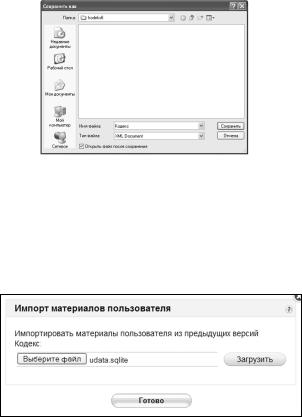
Экспорт материалов пользователя
В системе предусмотрена возможность сохранения материалов пользователя (папок и находящихся в них документов и закладок) в файл формата XML. Небольшой размер сформированного файла позволяет лег$ ко передать файл по сети или отправить по электронной почте другому пользователю системы.
Чтобы экспортировать материалы пользователя, выберите команду «Экспортировать материалы пользователя» функционального меню и в диалоговом окне укажите имя файла и путь, где он будет сохранен (рис. 46).
Рис. 46. Экспорт материалов пользователя
Импорт материалов пользователя
Импорт материалов пользователя позволяет загрузить в систему материалы пользователя из предыдущих версий системы «Кодекс», а также «экспортированные материалы» другого пользователя.
Чтобы импортировать материалы пользователя, выберите команду «Импорт материалов пользователя» функционального меню. В открывшем$ ся диалоговом окне нажмите на кнопку «Выбрать файл». После указания пути к выбранному файлу нажмите на кнопку «Загрузить» (рис. 47).
Рис. 47. Импорт материалов пользователя
42
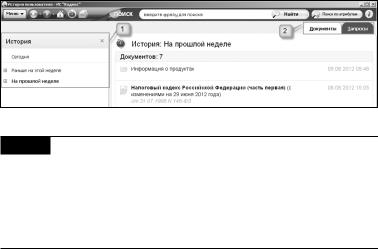
2. ИСТОРИЯ РАБОТЫ
Чтобы просмотреть, какие поиски были проведены, или обратиться к ранее просмотренным документам, следует воспользоваться сервисом «История». Переход к «Истории» работы пользователя осуществляется
по кнопке  .
.
Перейти к нужной дате можно, используя дерево дат (рис. 48[1]). Про$ смотренные документы отображаются на ярлыке «Документы», а запросы, которые Вы выполняли, — на ярлыке «Запросы» (рис. 48[2]).
Рис. 48. История работы
РЕЗЮМЕ: Важные для Вас документы можно сохранить в папки,
поставить на контроль. Кроме того, можно установить закладку на фрагмент текста. В «Истории» можно посмотреть, что Вы искали в любой из предыдущих дней, и ознакомиться, с какими документами работали. Также можно импортировать и экспортировать Ваши материалы — документы и историю.
Желаем Вам эффективной работы!
43
|
СОДЕРЖАНИЕ |
|
ВВЕДЕНИЕ ................................................................................................................... |
1 |
|
I. ИНТЕРФЕЙС И ОСНОВНЫЕ ПРИНЦИПЫ РАБОТЫ ............................................. |
2 |
|
1. |
ГЛАВНАЯ СТРАНИЦА ..................................................................................... |
2 |
2. |
ПАНЕЛЬ ИНСТРУМЕНТОВ ............................................................................. |
3 |
|
ФУНКЦИОНАЛЬНОЕ МЕНЮ ...................................................................... |
3 |
|
НАВИГАЦИОННАЯ ПАНЕЛЬ ....................................................................... |
4 |
|
ПОИСКОВАЯ ПАНЕЛЬ ................................................................................. |
5 |
3. |
КОНТЕКСТНОЕ МЕНЮ ................................................................................... |
5 |
4. |
ДВУХОКОННЫЙ РЕЖИМ .............................................................................. |
6 |
5. |
ЯРЛЫКИ ............................................................................................................ |
7 |
II. ПОИСК — ОСНОВНОЙ ИНСТРУМЕНТ РАБОТЫ ................................................ |
8 |
|
1. |
ИНТЕЛЛЕКТУАЛЬНЫЙ ПОИСК ..................................................................... |
9 |
2. |
ПОИСК ПО АТРИБУТАМ ............................................................................. |
17 |
III. РАБОТА СО СПИСКАМИ ДОКУМЕНТОВ ........................................................ |
21 |
|
IV. РАБОТА С ДОКУМЕНТОМ ................................................................................. |
23 |
|
1. |
ИНФОРМАЦИОННЫЕ СТРОКИ ................................................................. |
23 |
2. |
ГИПЕРТЕКСТОВЫЕ ССЫЛКИ ....................................................................... |
23 |
3. |
НА РАЗДЕЛ ССЫЛАЮТСЯ ........................................................................... |
25 |
4. |
ДОПОЛНИТЕЛЬНАЯ ИНФОРМАЦИЯ ПО ДОКУМЕНТУ ........................ |
25 |
5. |
ОГЛАВЛЕНИЕ ................................................................................................ |
26 |
6. |
ПОИСК ПО ДОКУМЕНТУ ............................................................................ |
27 |
7. |
КОПИРОВАНИЕ ДОКУМЕНТА В ТЕКСТОВЫЕ РЕДАКТОРЫ ................... |
28 |
8. |
СОХРАНЕНИЕ ТЕКСТОВЫХ ДОКУМЕНТОВ В ФАЙЛ ............................... |
28 |
9. |
ПЕЧАТЬ ДОКУМЕНТА ................................................................................... |
28 |
10. СОХРАНЕНИЕ И ПЕЧАТЬ ОБРАЗЦОВ И ФОРМ ОТЧЕТНОСТИ ........... |
29 |
|
11. РАБОТА С ГРАФИЧЕСКИМИ ОБЪЕКТАМИ ............................................ |
30 |
|
V. СЕРВИСЫ ............................................................................................................... |
31 |
|
1. |
ДОКУМЕНТЫ НА КОНТРОЛЕ ...................................................................... |
31 |
2. |
СРАВНЕНИЕ РЕДАКЦИЙ ............................................................................. |
33 |
3. |
СЕРВИС «ЧИСТЫЕ ТЕКСТЫ» ........................................................................ |
36 |
VI. ИНФОРМАЦИОННЫЕ ПРОДУКТЫ .................................................................. |
38 |
|
VII. МАТЕРИАЛЫ ПОЛЬЗОВАТЕЛЯ ........................................................................ |
40 |
|
1. |
ПАПКИ ПОЛЬЗОВАТЕЛЯ ............................................................................ |
40 |
2. |
ИСТОРИЯ РАБОТЫ ....................................................................................... |
43 |
